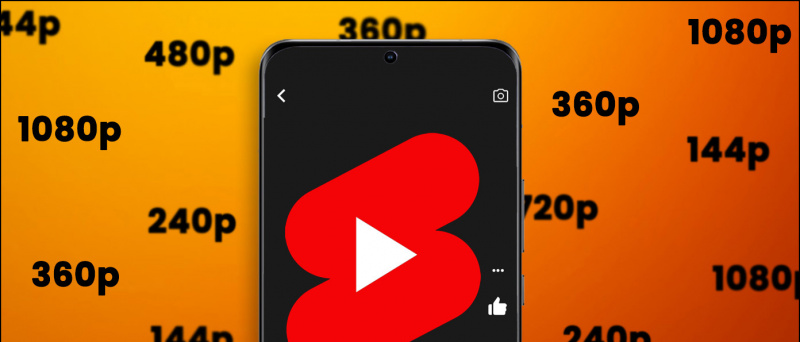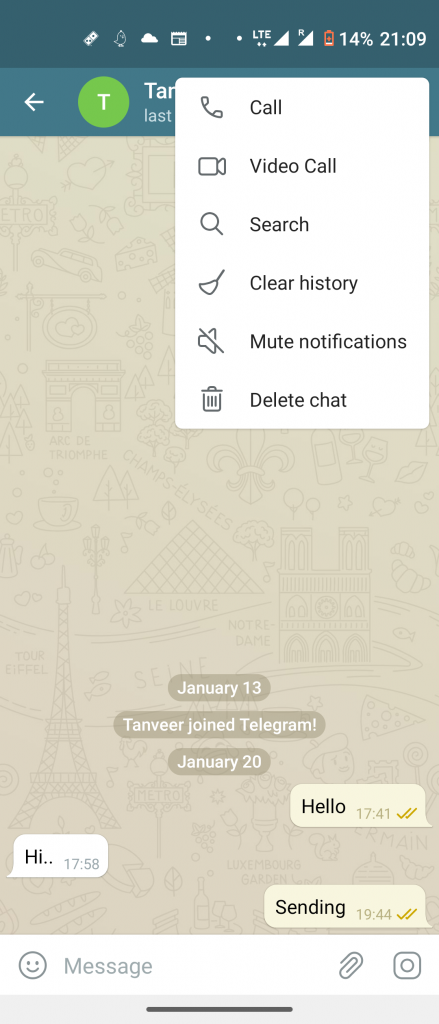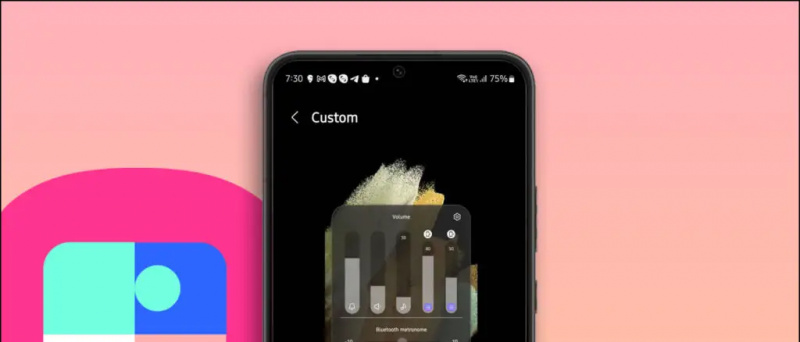Това ръководство ще ви покаже как да настроите EmuNAND на вашия хакнат Nintendo Switch. Това означава да използвате част от вашата SD карта като вътрешна памет (NAND) за вашия Switch, докато работи с персонализиран фърмуер. Това ще бъде неоткриваемо от стоковия фърмуер на Switch и по същество ще държи физически разделени вашите складови и потребителски среди.
Ако целта ви е да играете вашите законни игри онлайн с чистия SysNAND и да се насладите на персонализиран фърмуер с EmuNAND, това ръководство ще ви помогне да го настроите.
Преди да започнете, силно се препоръчва да изключете вашия Switch от всякакви Wi-Fi мрежи и изтрийте всички Wi-Fi мрежи, запазени на вашата конзола чрез [Системни настройки] -> [Интернет] -> [Интернет настройки] меню. Това е, за да ви предпази от забрани, в случай че вашият комутатор се свърже с интернет без вашиядискретност. Не настройвайте никакви интернет връзки, докато използвате нечист SysNAND или EmuNAND без първо настройка на инкогнито . Трябва да се отбележи, че не е известен глупав начин да се предотвратят забраните изцяло освен че изобщо не се използват хакове . Влизането в интернет значително увеличава шансовете ви да бъдете забранени и методите, описани тук, показват, че намаляват този риск. Не са известни случаи на потребители да бъдат забранени да използват само EmuNAND, но тези методи са склонни към човешки грешки. Потребителите трябва да се погрижат да поддържат своята среда на SysNAND Stock OS възможно най-чиста, както и да никога не се свързвайте с интернет с EmuNAND, освен ако не е активирано инкогнито .
Необходими файлове за изтегляне:
ИзискванияНепачиран Nintendo Switch
- Не всички конзоли на Nintendo Switch могат да бъдат хакнати, вашият Switch трябва да е по-ранен модел (определен от серийния номер), който е уязвим за експлоатацията на fusee-gelee
- Посетете ismyswitchpatched.com и въведете серийния номер на вашия Switch (намира се на бялата лента до USB порта), за да проверите дали вашият Switch е хакнат
- Серийният номер може да се намери и от менюто Nintendo Switch Home в [Системни настройки] -> [Настройки] -> [Серийна информация]
Превключвател на инжектора за полезен товар (препоръчително)
- USB Dongle, който може да се използва за зареждане на вашия Switch в Atmosphere без компютър или USB кабел
- Включен RCM Jig
- Съвместим с emuMMC / Stock OS Dual Boot за по-безопасна онлайн игра
- Добавете или актуализирайте полезните товари (.bin файлове) чрез USB
- Въведете код на талон НОТЕГРА за отстъпка от $ 5
RCM Jig ![икона-амазонка]()
- Необходим е RCM Jig, за да влезете в превключвателя си в режим RCM (режим на възстановяване)
- Те са относително евтини и лесно се придобиват онлайн
Кабел USB-C към USB-A ![икона-амазонка]()
- За свързване на вашия Nintendo Switch към вашия компютър е необходим кабел USB-C към USB-A
- Кабелът USB-C към USB-C също може да се използва, ако компютърът ви има USB-C порт
MicroSD карта (128 GB или по-големи препоръчителни) ![икона-амазонка]()
- За инсталиране и стартиране на homebrew на вашия Nintendo Switch е необходима SD карта (и четец)
- Вашата SD карта трябва да бъде форматирана като FAT32, ако вашият превключвател няма инсталиран драйвер ExFAT
- Ако не сте сигурни, използвайте FAT32, за да избегнете грешки.
- Драйверът на ExFAT може да бъде инсталиран ръчно, без да актуализира фърмуера след успешно хакване на конзолата
- 128GB или повече се препоръчва за съхранение на игри
- За съхраняване на пълно копие на вашия Switch NAND са необходими 64 GB или повече, така че е силно препоръчително като минимум
Въведете RCM и създайте EmuNAND дял
Сега ще влезете в режим на възстановяване (RCM) и ще създадете дял EmuMMC с TegraExplorer
- Поставете вашата SD карта във вашия компютър
- Архивирайте всички файлове на вашата SD карта на безопасно място
- Инсталирайте TegraRcmGUI и APX драйвера, когато бъдете подканени
Ако не бъдете подканени да инсталирате драйвера за APX, отидете на [Настройки] и щракнете върху [Инсталиране на драйвер] - Свържете вашия комутатор към вашия компютър чрез USB и се уверете, че е изключен
- Въведете RCM на вашия Nintendo Switch
- Поставете вашия RCM Jig в слота Right Joycon, плъзгайки го докрай
- Задръжте натиснат [Vol +] и натиснете бутона [Мощност] бутона, превключвателят ще влезе в режим на възстановяване (RCM), но екранът ще остане изключен
- Иконата в TegraRcmGUI вече трябва да се чете [RCM O.K.]
- Изберете
TegraExplorer.binкато полезен товар и щракнете [Инжектиране на полезен товар] , вашият Nintendo Switch ще се зареди в TegraExplorer - От главното меню на TegraExplorer изберете [SD формат]
- Изберете [Формат за EMUMMC (FAT32 / RAW)]
- Изчакайте 10 секунди и натиснете [ДА СЕ] да започна
- След като завършите, върнете се в главното меню и изберете [Изход] -> [Рестартиране към RCM]
- Извадете вашата SD карта и я поставете във вашия компютър
- Отменете всички грешки или подкани за форматиране на дисковото устройство, не форматирайте
- Вашият дял ще се появи като работещо устройство на SD карта в Windows
Стартирайте в hekate
- Копирайте архивираните си файлове обратно на вашата Switch SD карта
Ако искате да създадете EmuNAND от резервно копие на NAND , копирайте вашия/backup/папка до корена на вашата SD карта. - Копирайте
bootloaderпапка от хеката.zipдо корена на вашата SD карта - Извлечете атмосферата
.zipфайл - Отидете на
/atmosphere/папка от извлечената.zip - Копиране
fusee-secondary.binкъм/bootloader/payloads/папка на вашата SD карта - Отидете на
/bootloader/папка на вашата SD карта - Отворете
hekate_ipl.iniв Notepad и добавете следните редове към файла, след което запишетеpayloads - Създайте папка, наречена
hekate_ctcaer.binна вашия компютър - Копиране
/payloads/къмhekate_ctcaer.binпапка на вашия компютър - Поставете вашата SD карта във вашия превключвател
- Стартирайте TegraRcmGUI и свържете вашия Switch към вашия компютър чрез USB
- Изберете
/payloads/файл отfusee-primary.binпапка на вашия компютър и щракнете [Инжектиране на полезен товар] , вашият Nintendo Switch трябва да се стартира в Hekate
Поздравления за успешното въвеждане на RCM и зареждане в hekate. Ако сте нов в хакерството на Switch, помислете позволявайки на Auto-RCM да избягва нуждата от RCM джига в бъдеще.
Настройване на EmuNAND
Този метод е за създаване на EmuNAND от текущия ви SysNAND (Switch вътрешно хранилище). Следвайте тези стъпки, ако искате да създадете EmuNAND от предварително направен NAND архив.- От главното меню на hekate изберете [emuMMC]
- Изберете [Създаване на emuMMC]
- Изберете [SD дял]
- Изберете [Продължи] ако бъде намерен приложим дял
- След като завършите, изберете [Близо]
- Изберете [Промяна на emuMMC]
- Изберете [SD RAW1] дял
- Вашият EmuNAND вече е [Активирано!]
Стартирайте в EmuNAND CFW
Просто натиснете персонализирания си полезен товар като Atmosphere’s emunand.ini с TegraRcmGUI за зареждане в EmuNAND, работещ CFW.
Следвайте това ръководство за инсталиране на Atmosphere CFW и Tinfoil / HBG Shop ако за първи път хакнете Nintendo Switch.
Превключвателят винаги ще се стартира в EmuNAND CFW, докато /emuMMC/ файлът присъства в /emuMMC/ папка на вашата SD карта.
Вашият EmuNAND ще използва /Nintendo/ папка като местоположение за папката на Nintendo на вашия CFW. Това означава съдържание, което обикновено се съхранява в /emuMMC/RAW1/Nintendo/ папка като инсталирани резервни копия на игри и изображения на албуми ще бъде достъпна от /Nintendo/ папка, докато стартирате EmuNAND.
Stock SysNAND ще използва
[Stock (SYSNAND)] fss0=bootloader/payloads/fusee-secondary.bin stock=1 emummc_force_disable=1 icon=bootloader/res/icon_switch.bmpпапка в корена на вашата SD карта, както обикновено, това ги държи разделени.
Ако за първи път хакнете вашия Nintendo Switch и искате най-накрая да настроите вашия персонализиран фърмуер, следвайте това ръководство за инсталиране на Atmosphere + Tinfoil / HBG Shop, за да можете да инсталирате игри директно на вашия Switch без компютър .
Настоятелно се препоръчва да активирате Incognito на вашия комутатор веднага след успешно настройване на вашия EmuNAND, преди да се свържете с интернет . Инкогнито ще блокира връзките със сървърите на Nintendo и ще скрие идентификационната информация на вашата конзола. Това ще ви позволи да се свържете безопасно с интернет, без да се страхувате от забрана.